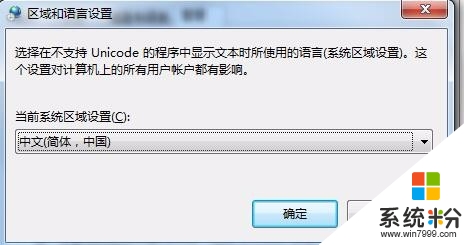win732位精简版软件出现乱码怎么解决
发布时间:2016-07-22 14:21:15 浏览数:
我们在使用win732位精简版系统的时候,遇上软件出现乱码该怎么办?win732位精简版软件出现乱码怎么解决?不清楚怎么处理这个问题的用户可以看看。
win732位精简版软件出现乱码的解决方法:
1、WIN7系统特别是英文版的系统偶尔会出现部分软件,或系统设置出现乱码的情况,
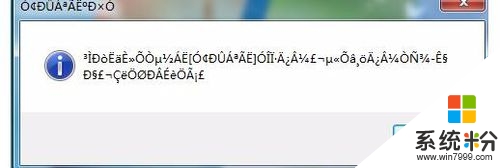
2、选择开始-控制面板-选择区域和语言的选项。
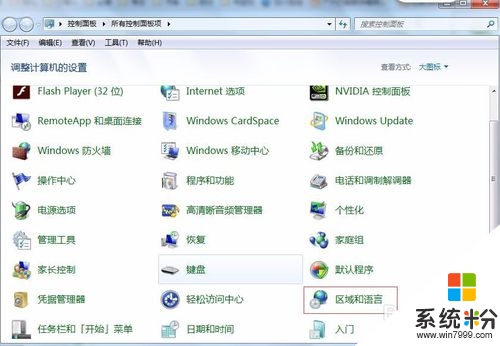
3、在区域和语言面板上,选择管理选项卡。
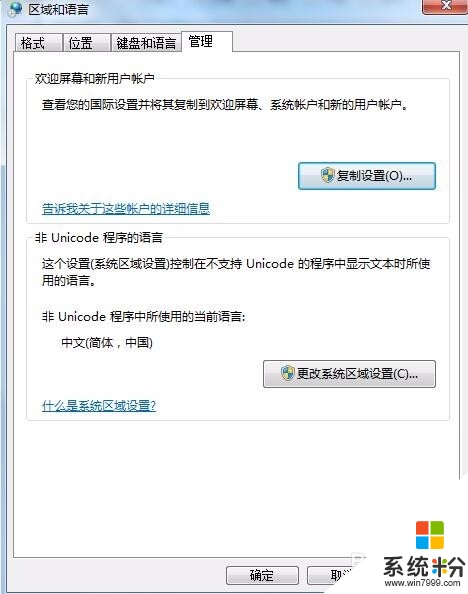
4、在此选项卡中的“非unicode”程序语言设置中,点选“更改系统区域设置。。。”在弹出的选项卡中,先选择当前系统区域设置为“英语(英国)”,
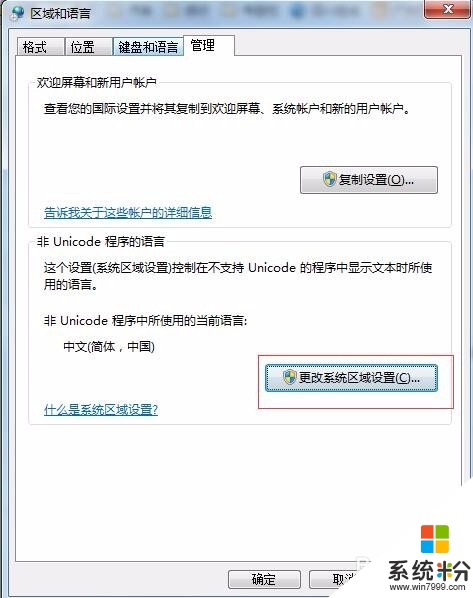
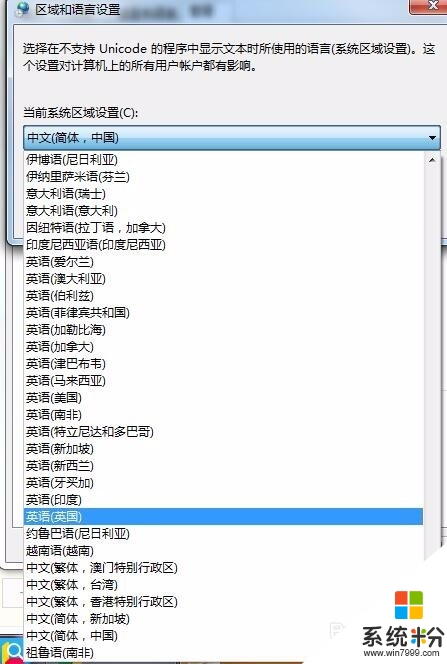
5、确定后,弹出重新系统提示,选择确定,重启系统。
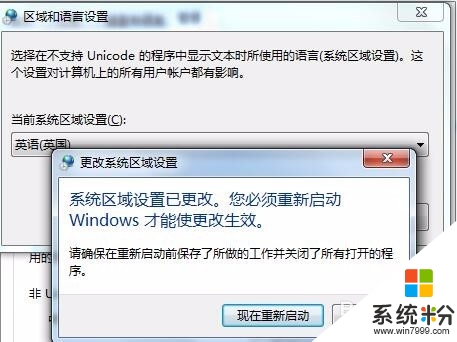
6、重启后,按照前面的1 2 3 4步重新进入当前系统区域设置选项卡,选择“中文(简体,中国)”,再次重启系统。重新进入系统后,发现软件的乱码显示已经正常了。